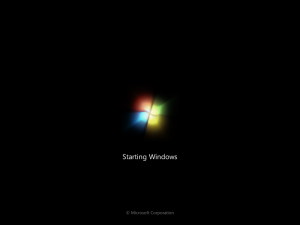Windows 7 reparieren und neu installieren
So reparieren Sie Windows 7
Der Computer ist abgestürzt und Windows möchte nicht mehr richtig hochfahren? Auch, wenn es so aussieht, als würde gar nicht mehr gehen: Im Startmenü können Sie das Betriebssystem reparieren. Um die entsprechende Funktion zu finden, führen Sie folgende Schritte durch:
- Starten Sie Ihren Computer neu.
- Rücken Sie während des Startvorgangs mehrmals die Taste F8.
- Es öffnet sich das Menü „erweiterte Startoptionen“.
- Wählen Sie „Computer reparieren“ aus und drücken Sie die Enter-Taste.
- Haben Sie Ihren Computer mit einem Passwort geschützt, müssen Sie nun das Administratorenkennwort eingeben.
- In einem weiteren Fenster finden Sie die Option „Systemreparatur“. Wählen Sie diese aus, repariert Windows die Dateien, die das Betriebssystem zum Start benötigt.
Öffnet sich das erweiterte Startoptionen-Menü nicht, haben Sie noch die Möglichkeit, Windows von der Installations-CD aus zu starten, die Sie mit Ihrem Rechner bzw. mit dem Erwerb von Windows 7 erhalten haben. Bewahren Sie Ihre Windows 7 Installations- und Recovery-Dateien an einem Ort auf, wo Sie sie schnell wiederfinden.
Windows 7 neu installieren
Manchmal hilft alles nichts, das Betriebssystem muss neu installiert werden. Das ist mühsam und kostet auch ein wenig Zeit. Damit Sie wenigstens Ihre wichtigsten Dateien retten, sollten Sie regelmäßig Sicherheits-Updates anfertigen und die Backups auf einem externen Speichermedium sichern, etwa auf einer externen Festplatte oder auf CD.
Müssen Sie das Betriebssystem neu installieren, gehen Sie anhand dieser Schritt-für-Schritt-Anleitung vor:
- Legen Sie Ihre Windows 7 Setup-DVD ins dafür vorgesehene Laufwerk und starten Sie den Computer neu.
- Damit der Computer von der DVD startet, drücken Sie im BIOS direkt nach dem Start des PCs entweder „Entf“ oder „F2“, je nach benutztem BIOS. Hier können Sie im „Boot Priority“ Menü auswählen, dass Ihr Computer von DVD booten soll. Alternativ fordert Ihr Rechner Sie eventuell auch auf: „Press [eine Taste] to select boot device“. Drücken Sie eine beliebige Taste, können Sie ebenfalls das Boot-Laufwerk auswählen. Anschließend sollte die Meldung erscheinen: „„Drücken Sie eine beliebige Taste, um von CD oder DVD zu starten“. Drücken Sie eine Taste, und der Computer fährt von der DVD aus hoch.
- Es erscheint ein Fenster, in dem Sie Ihre bevorzugte Sprache, die Uhrzeit und Zeitzone und einige andere Optionen wählen können. Geben Sie Ihre favorisierten Einstellungen ein und klicken Sie auf „weiter“.
- Wählen Sie die benutzerdefinierte Installation aus. Jetzt sollten Sie die Meldung sehen: „Wo möchten Sie Windows installieren?“ Wählen Sie die gewünschte Festplatte aus oder fügen Sie bei Bedarf noch eine neue Partition hinzu.
- Windows startet nun die Installation. Abhängig von Alter und Prozessor Ihres Computers kann das einige Minuten bis einige Stunden lang dauern. Eventuell muss der Rechner während der Installation mehrmals heruntergefahren und neu gestartet werden, um alle Programme richtig zu installieren.
- Nach erfolgreicher Installation möchte Windows einen Benutzernamen von Ihnen wissen. Falls gewünscht, können Sie auch ein Passwort eingeben. Anschließend müssen Sie in der Regel noch Ihren 25stelligen Aktivierungsschlüssel, den Windows-Key, eingeben. Den Key finden Sie entweder auf der DVD Hülle oder direkt auf Ihrem Computer.
- Anschließend legen Sie die Updateeinstellungen für Windows 7 fest. Sie können die „empfohlenen Einstellungen“ wählen oder individuelle Einstellungen vornehmen.
- Stellen Sie Datum und Uhrzeit ein und klicken Sie auf „weiter“.
- Ist der Computer mit einem Netzwerk verbunden, müssen Sie noch die Netzwerkeinstellungen bestätigen.
Sind alle diese Schritte vollzogen, ist Windows 7 neu installiert. Nun müssen Sie noch weitere benötigte Programme installieren und Ihre gesicherten Daten wieder auf Ihren Rechner überspielen.
Sie haben keine Windows 7 DVD?
Das kann der Fall sein, falls Sie Ihren Rechner mit einem bereits vorinstallierten Betriebssystem gekauft haben. In jedem Fall sollten Sie einen Windows 7 Key haben, den Aktivierungsschlüssel. Mit diesem Schlüssel können Sie sich kostenfrei und legal im Netz eine Windows 7 ISO herunterladen. Diese müssen Sie auf DVD brennen – von dieser DVD aus können Sie dann Windows 7 neu installieren.